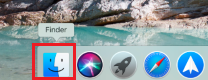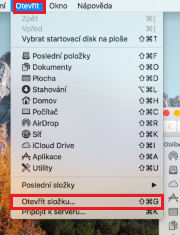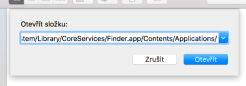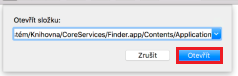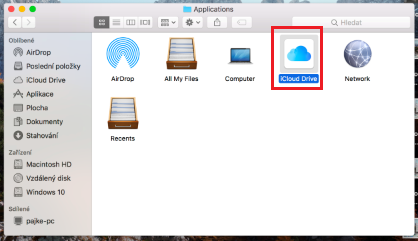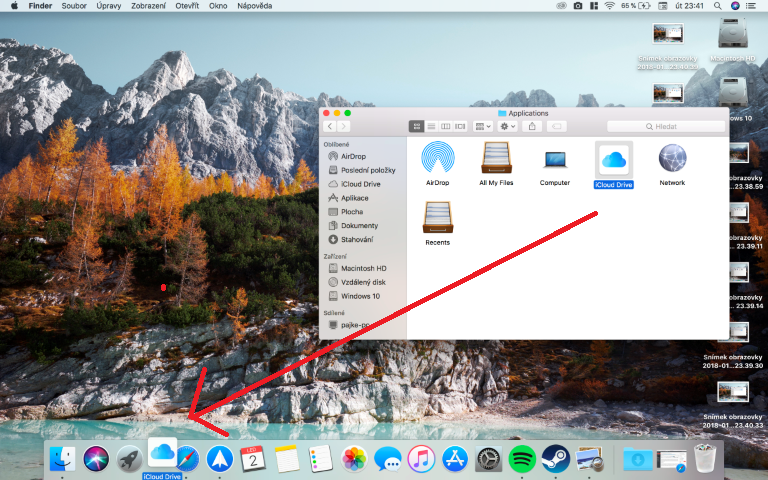今日、私たちはクラウドの中で生活しています。失いたくないデータのほとんどはクラウドに保存されています。どのクラウドを選択するかについては、無数の選択肢があります。まずは Google Drive、OneDrive から始めることができます。そして、私たちアプリリストにとって、iCloud Drive はここから Apple から直接入手でき、かなりお得な価格で入手できます。 iCloud Drive は他のクラウドとまったく同じように機能するため、あらゆるデータを保存し、どこからでもアクセスできます。 iCloud Drive を使用する人のために、素晴らしいトリックを紹介します。これを使用すると、iCloud Drive アイコンを Mac または MacBook の下部ドックに直接挿入できるため、データの移動時などにいつでもすばやくアクセスできます。それでは、その方法を見てみましょう。
かもしれない 興味がありますか
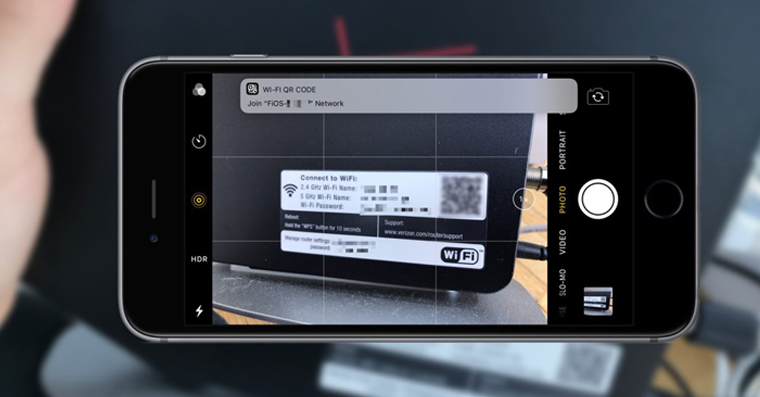
iCloud DriveのショートカットをDockに置く方法
- 開けましょう ファインダー
- 上部バーの をクリックします 開ける
- メニューからオプションを選択します 開いたフォルダ…
- このパスをウィンドウにコピーします。
-
/システム/ライブラリ/CoreServices/Finder.app/Contents/Applications/
- をクリックします 開ける
- 表示されたフォルダーにはiCloud Driveアプリのアイコンがあります
- このアイコンだけで 私たちはドラッグします 下の船着場へ
これからは、iCloud 全体に簡単にアクセスできるようになります。何かをクラウドに転送する場合は、このフォルダーをすばやく開いてファイルを挿入するだけです。したがって、逆も同様に簡単に機能します。